Wise Video Player打開本地音頻文件的方法
時間:2023-01-13 10:45:53作者:極光下載站人氣:23
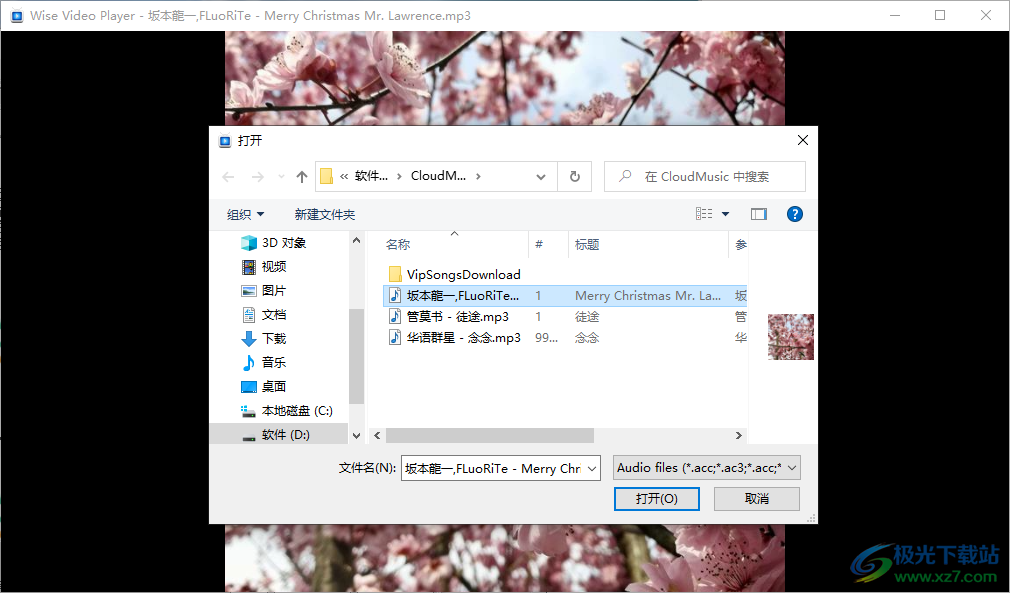
方法步驟
1、第一步,我們先打開電腦中的Wise Video Player軟件,然后在軟件頁面中右鍵單擊軟件頁面并選擇“關聯”選項
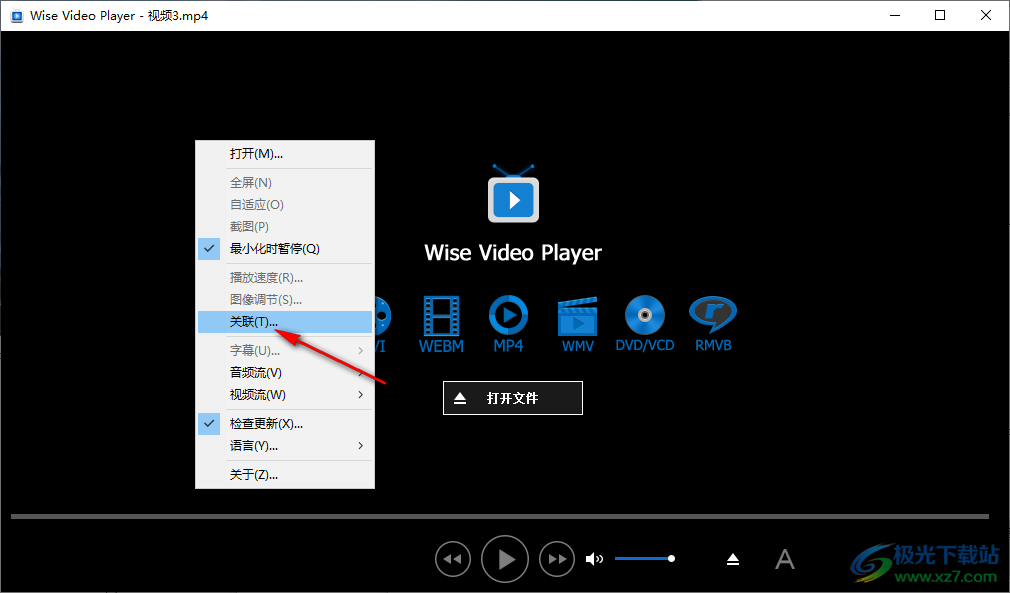
2、第二步,點擊“關聯”選項之后,我們在關聯頁面中,將“全選”選項進行勾選,然后點擊“確認”選項
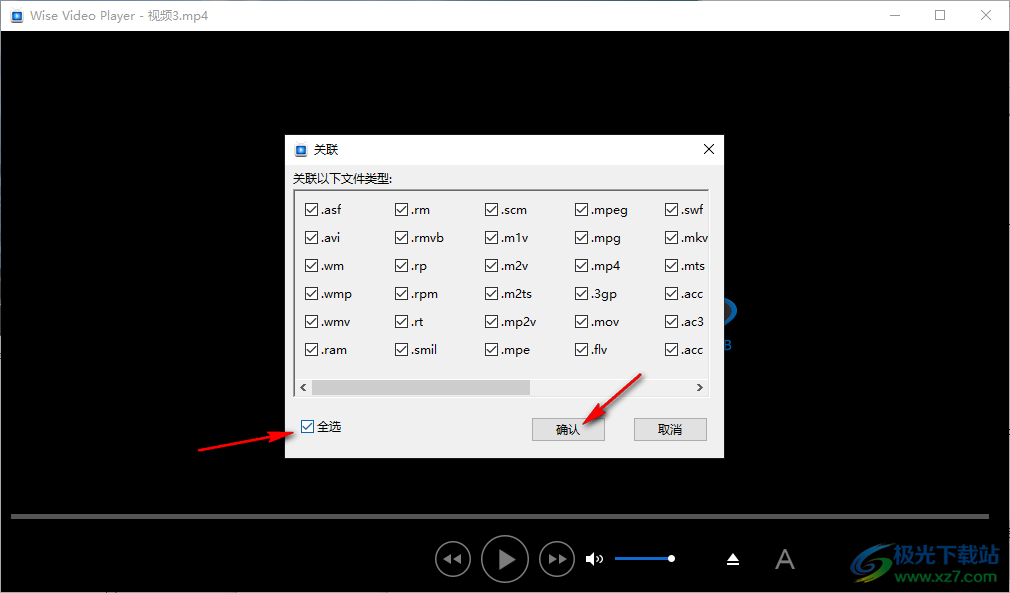
3、第三步,接著我們在Wise Video Player軟件頁面中點擊打開“打開文件”選項
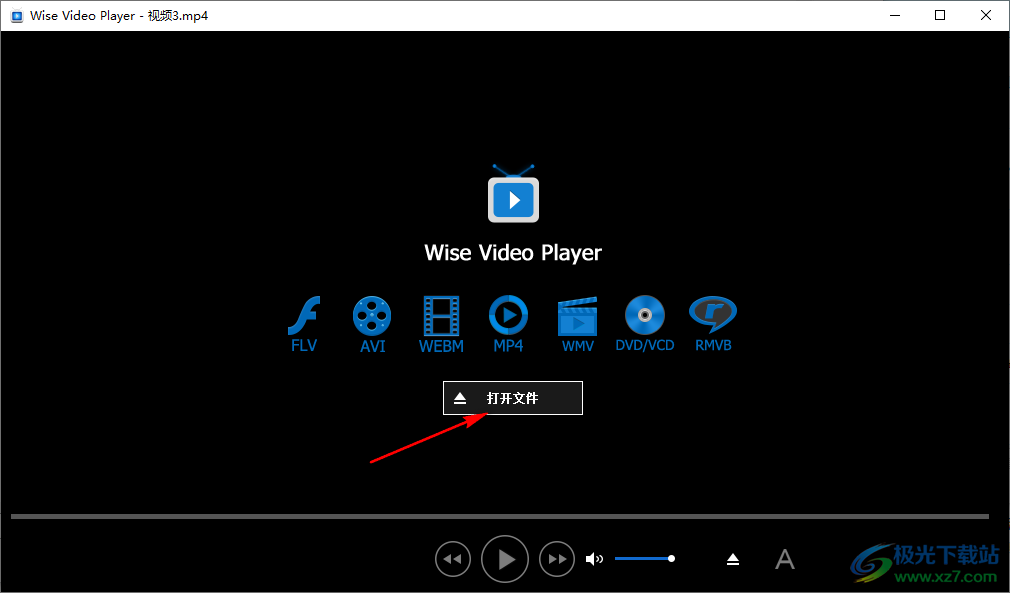
4、第四步,點擊“打開文件”選項之后,我們進入文件夾頁面,在該頁面中,我們打開音頻所在文件夾,然后將右下角的文件格式打開,選擇為“Audio files”,這時我們在頁面中才能看到我們的音頻文件
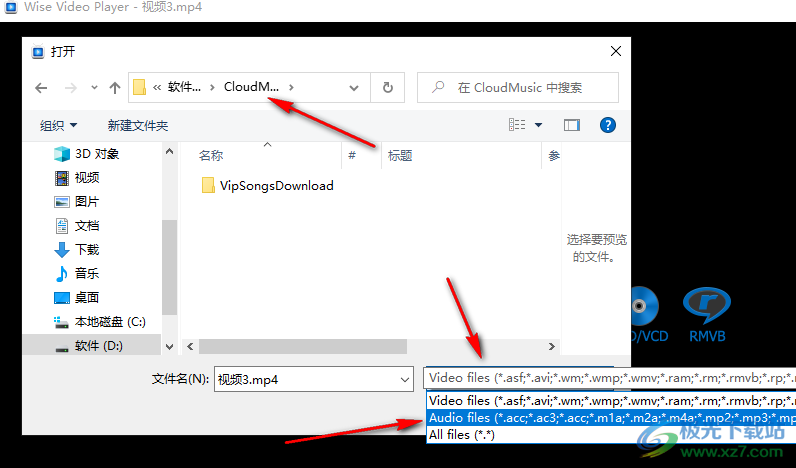
5、第五步,調整好文件格式之后,我們在頁面中找到自己想要播放的音頻文件,然后點擊“打開”選項
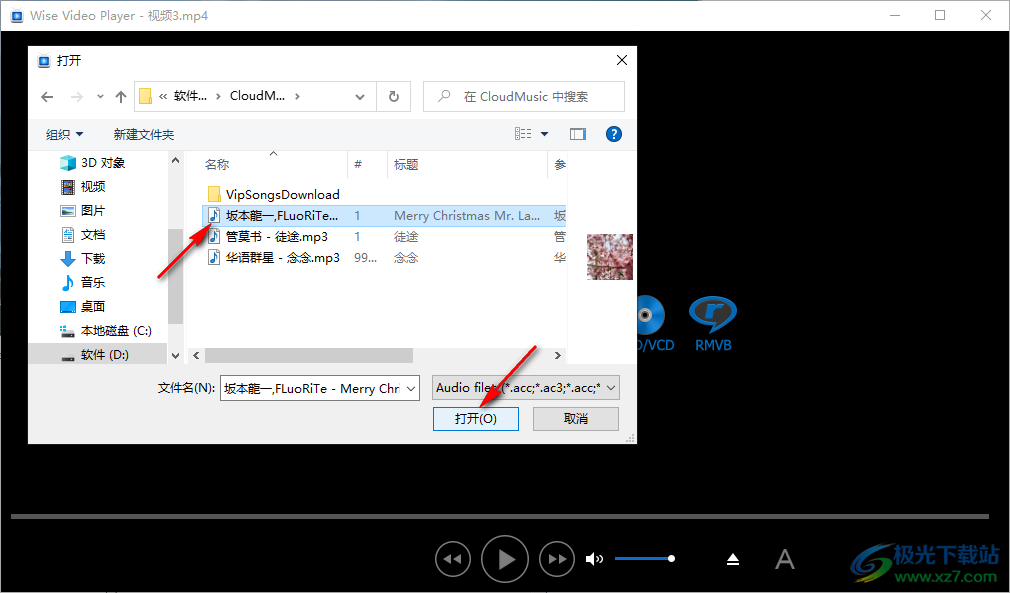
6、第六步,打開音頻文件之后,在Wise Video Player頁面上方我們就能看到該歌曲名稱,也能正常播放音樂了
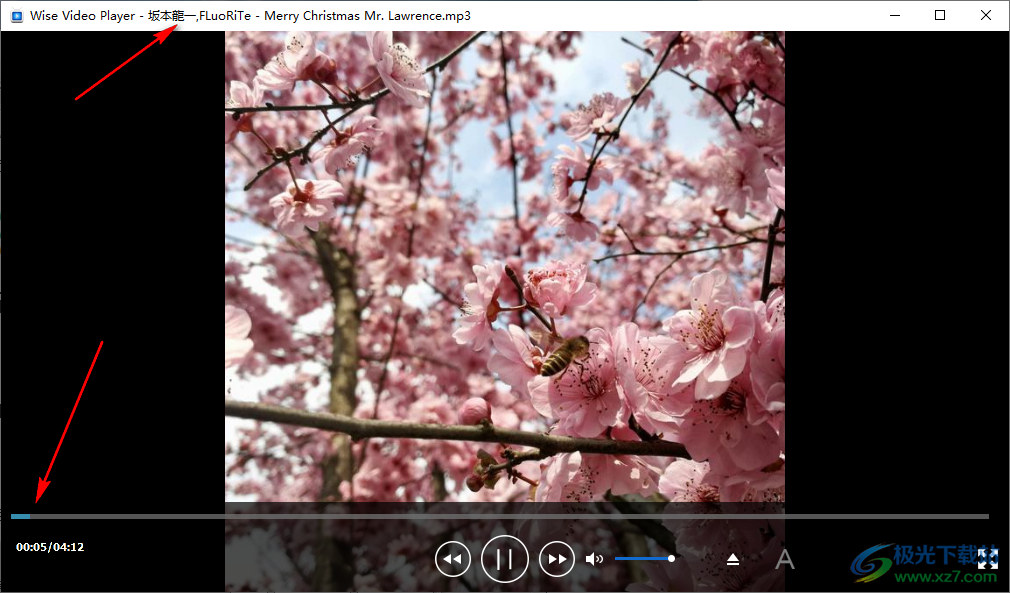
以上就是小編整理總結出的關于Wise Video Player打開本地音頻文件的方法,我們打開Wise Video Player軟件,接著將所有文件格式選中,進入文件夾頁面之后再將文件格式改為“Audio files”,最后選擇一個自己需要的音頻文件并點擊打開即可,感興趣的小伙伴快去試試吧。

大小:11.2 MB版本:v1.29.35 官方版環境:WinXP, Win7, Win8, Win10, WinAll
- 進入下載
相關推薦
相關下載
熱門閱覽
- 1百度網盤分享密碼暴力破解方法,怎么破解百度網盤加密鏈接
- 2keyshot6破解安裝步驟-keyshot6破解安裝教程
- 3apktool手機版使用教程-apktool使用方法
- 4mac版steam怎么設置中文 steam mac版設置中文教程
- 5抖音推薦怎么設置頁面?抖音推薦界面重新設置教程
- 6電腦怎么開啟VT 如何開啟VT的詳細教程!
- 7掌上英雄聯盟怎么注銷賬號?掌上英雄聯盟怎么退出登錄
- 8rar文件怎么打開?如何打開rar格式文件
- 9掌上wegame怎么查別人戰績?掌上wegame怎么看別人英雄聯盟戰績
- 10qq郵箱格式怎么寫?qq郵箱格式是什么樣的以及注冊英文郵箱的方法
- 11怎么安裝會聲會影x7?會聲會影x7安裝教程
- 12Word文檔中輕松實現兩行對齊?word文檔兩行文字怎么對齊?
網友評論